Aquí hay una introducción rápida a los cuatro tipos principales de herramientas que necesita saber para calibrar imágenes, sonido y monitores.
Ya sea que esté en el campo o en la bahía de edición, sus ojos y oídos por sí solos nunca son suficientes para juzgar con precisión la fidelidad de sus imágenes o sonido. En este artículo, echamos un vistazo a los cuatro tipos principales de herramientas que necesitarás saber cómo usar para calibrar correctamente tus imágenes, sonido y monitores.
Primero, debe calibrar todas las cámaras y monitores en el set y en el estudio de edición para asegurarse de que todas las alteraciones realizadas en el metraje no se deban a grabadoras o dispositivos de monitoreo calibrados incorrectamente.
La calibración adecuada comienza antes de rodar las cámaras. Todo el mundo sabe cómo sostener una tarjeta frente a la cámara para el balance de blancos, pero echemos un vistazo a los tres tipos principales de tarjetas de balance y lo que hacen mejor.
Tarjetas de Saldo

Imagen a través de ChromLives.
Blanco
Las cartas blancas son, bueno, blancas. Blanco puro para ser exactos. Al configurar el balance de blancos en una tarjeta blanca, la cámara (o el software de procesamiento) debería poder calibrar correctamente la luz ambiental de una toma, a lo largo del eje azul-amarillo de la rueda de colores. El balance de blancos de la imagen contra cualquier color, que no sea el blanco puro, puede alterar la precisión de los colores en la imagen, lo que genera dolores de cabeza en la canalización posterior (a menos que lo esté haciendo a propósito).
El uso de una tarjeta blanca pura también ayuda en la exposición. Si la tarjeta se apaga, es probable que su toma esté sobreexpuesta. Para usar una tarjeta blanca, sosténgala en la luz principal de la toma, navegue hasta la configuración de balance de blancos manual en su cámara, apunte la cruz (o indicador) a la tarjeta y configure el balance de blancos:es así de fácil.
Gris
Para la exposición, las tarjetas grises son la mejor herramienta. Las tarjetas grises tienen un tono y un brillo específicos denominados gris neutro, o 18 % de gris. El "18%" o "neutro" se refiere al valor de luminancia del gris, que es esencial para una serie de importantes herramientas cinematográficas.
La luminancia de la luz promedio en una escena promedio, promediada en conjunto, da como resultado un valor del 18%. Debido a esto, los sensores de la cámara están ajustados para producir una exposición adecuada con un 18 % de gris. El poder de la tarjeta gris es su utilidad para marcar relaciones de contraste, configuraciones de iluminación y otras aplicaciones de exposición.
Para usar tarjetas grises, pídale a alguien que coloque la tarjeta en áreas importantes de luz (en la escena) mientras ajusta la configuración de la cámara, mide la luz o instruye a su equipo. A través del visor, sabe que está viendo una referencia gris neutra del 18 %. Por lo tanto, marcar un aspecto preciso es tan simple como ajustar la luz en un área determinada, o simplemente detenerse hacia arriba o hacia abajo.
Si bien es polémico en Internet, el balance de blancos en una tarjeta gris puede sesgar el balance final de la toma. La inexactitud podría no ser inmediatamente obvia. Sin embargo, al configurar el balance de blancos, la cámara (o el software) emite resultados basados en una entrada supuesta de blanco, o lo más parecido al blanco en el cuadro. Aunque el gris neutro no sesgará significativamente el balance de color, afectará la salida de los píxeles del otro lado.
Carta de colores

Imagen vía X-Rite.
Los cuadros de colores se conocen comúnmente como fichas de colores, pasaportes o damas, aunque cumplen una función similar a las tarjetas de balance. Aunque son las más caras de las tres (alrededor de $100), una carta de colores puede reemplazar en gran medida las tarjetas grises y blancas, si también tiene las paletas adecuadas de blanco y gris.
Las tablas de colores se componen de 16 paletas de colores (negro puro, blanco puro y 18 % de porciones de gris), además de otras herramientas, según el modelo.
Para usar un chip de color de manera más efectiva, gire con él colocado en la luz principal de la toma (durante unos segundos). Si alguien lo sostiene, pídale que lo gire de izquierda a derecha unas cuantas veces, asegurándose de obtener varios fotogramas sin que el chip brille.
Con cada configuración de iluminación, si captura unos segundos de metraje del gráfico con la luz principal, puede ahorrar decenas (si no cientos) de horas en el proceso de posproducción. El DIT, o colorista, carga el metraje en DaVinci Resolve simplemente alineando los cuadros en la tabla de colores con una superposición. Luego, Resolve automáticamente hace coincidir los colores en el gráfico (en el metraje) con sus valores conocidos. Básicamente, esto evita la tediosa fase de corrección del flujo de trabajo de gradación, al tiempo que garantiza colores de alta precisión.
Tono de prueba
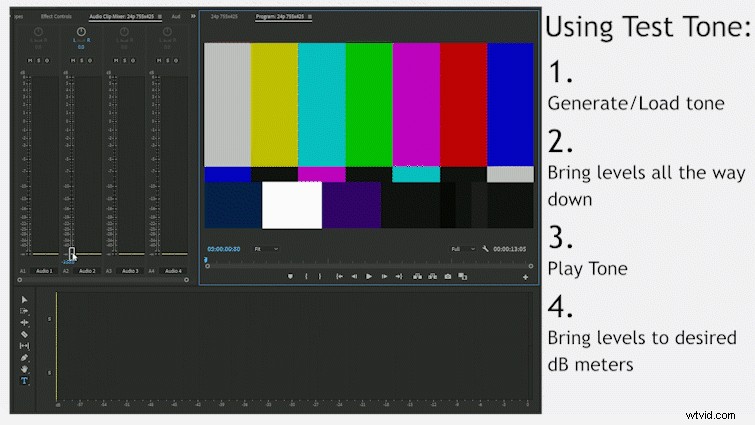
Una de las herramientas de calibración más sencillas y útiles es el generador de tonos de audio. Aunque hay una gran variedad de tonos para aplicaciones de sonido específicas, el más utilizado para la calibración en la producción de video es 1000 Hz a -20 dB.
El tono calibra los dispositivos de grabación y reproducción a una clasificación de volumen estándar que garantiza niveles de sonido uniformes, independientemente del dispositivo de reproducción final.
Para usar el tono de referencia, simplemente reprodúzcalo (o genere de otro modo) y suba los niveles hasta que alcancen el nivel deseado en los medidores. Suele ser 0 dB, pero diferentes generadores y programas tienen diferentes umbrales objetivo. Premiere, por ejemplo, genera sus barras a -12 dB. Independientemente de dónde establezca sus niveles, el punto sigue siendo el mismo:el tono garantiza que sus dispositivos de reproducción estén configurados con suficiente margen en la mezcla para no recortar y causar un molesto crujido en los altavoces durante la reproducción.
Barras de color SMPTE
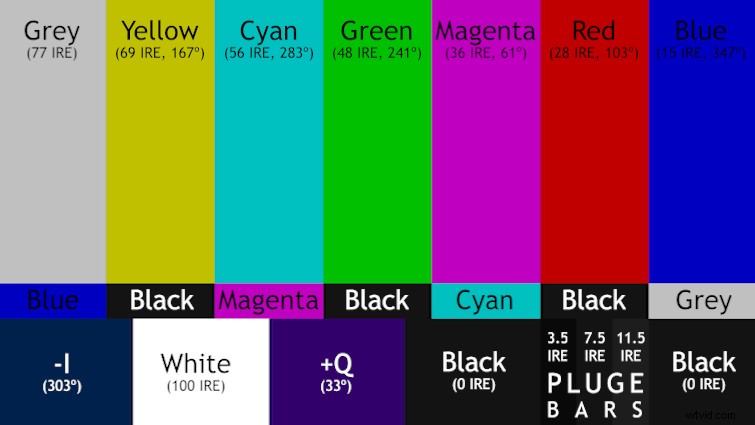
Las barras de colores son una de las herramientas de calibración más fácilmente reconocibles gracias a su uso generalizado en televisores, cámaras y otros dispositivos de grabación y reproducción, desde 1956. Aunque las barras de colores modernas han agregado algunas características, su forma y función se han mantenido en gran medida iguales para 63 años.
Las barras de color se dividen en tres secciones verticales, pero todas estas secciones se utilizan para calibrar el color, el contraste y el brillo. Si bien las barras de colores son lo suficientemente simples de entender, hay algunas secciones de las barras que pueden no ser intuitivas sin experiencia previa en calibración con barras.
PLUGE Bares
Las tres pequeñas franjas rectangulares debajo de la barra roja se conocen como las barras "PLUGE". PLUGE es la abreviatura de Picture Line-Up Generating Equipment, y los usa junto con el cuadrado blanco en la parte inferior de las barras para ajustar correctamente las sombras y los niveles de negro de los niveles de exposición muy bajos en la pantalla.
-I y +Q
Las otras partes de las barras que vale la pena mencionar son los cuadrados azul oscuro y morado en la parte inferior izquierda del patrón. Estos bloques se utilizan para descodificar la parte de color de un video que se transmite para televisión mediante NTSC (América del Norte y Central, Japón). -I es una abreviatura de "-In-Phase", mientras que +Q significa "Cuadratura". Para la mayoría de las personas que usan barras de colores, estas porciones se pueden omitir.
Aquí hay un video que muestra el proceso completo de calibración de un monitor usando barras de color SMPTE de Lynda:
Si prefiere un tutorial escrito, Rachel Klein de PremiumBeat tiene un artículo increíblemente detallado sobre la calibración de monitores usando barras de colores. Enumeraremos los pasos aquí también:
- Generar o cargar barras de color
- Atenúe las luces y asegúrese de que no haya reflejos en su monitor
- Establezca "Contraste" o "Imagen" en el medio
- Llevar "Croma" o "Color" a cero
- Ajuste "Brillo" hasta que la barra PLUGE del medio apenas desaparezca (la barra PLUGE del extremo derecho apenas debería ser visible)
- Sube "Contraste" o "Imagen" hasta 100, luego baja hasta que el cuadrado blanco en la parte inferior derecha comience a verse afectado
- Vuelva a subir "Chroma" o "Color" hasta que los colores ya no se corran y los bordes entre los rectángulos estén claramente definidos
- Ajuste "Tono" hasta que la barra amarilla sea de color limón y la barra magenta sea magenta puro (sin sesgar el rojo o el púrpura)
Con una comprensión básica y la aplicación de estas cuatro herramientas, puede descansar profundamente después de una sesión larga, sabiendo que cuando cargue su imagen y sonido en su programa de edición por la mañana, todo se verá y sonará como usted desea.
